Cele mai bune 5 moduri de a căuta și șterge fișiere și fotografii duplicate pe Mac
Publicat: 2024-08-25Dacă sunteți îngrijorat de spațiul de stocare al Mac-ului dvs., punem pariu că puteți șterge o parte din acesta dacă ștergeți fișierele duplicate. Fișierele duplicate sunt adesea trecute cu vederea atunci când ștergeți spațiul de stocare, dar credeți-ne, ele ocupă mult mai mult spațiu decât credeți. Să nu uităm de câte ori ați fi făcut clic pe linkul de descărcare de mai multe ori, ați fi salvat o copie a fișierului original după ce l-ați modificat sau editat și nu numai, toate acestea nu sunt altceva decât fișiere duplicate.
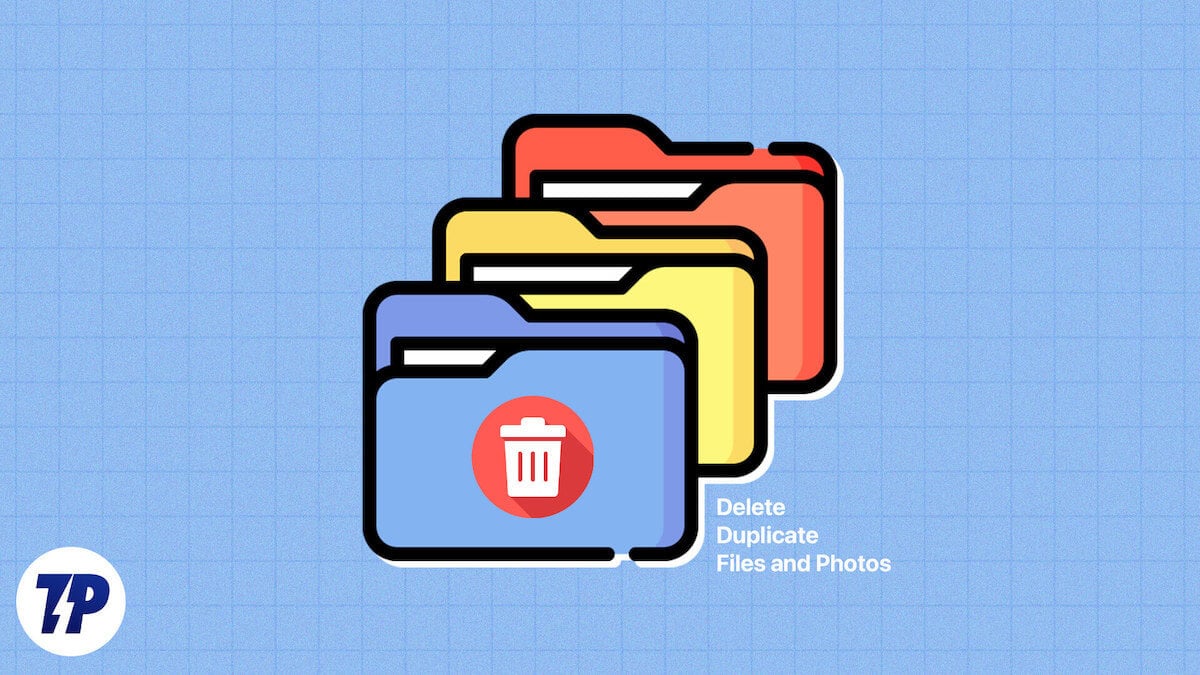
Deși problema poate suna simplă, este greu să cauți și să ștergi fișierele duplicate. Și înainte de a încerca să faceți o căutare manuală, vă rugăm să nu; este aproape imposibil și există modalități mai bune și mai eficiente de a face același lucru. Acest ghid prezintă cinci astfel de modalități de a căuta și șterge fișiere și fotografii duplicate pe Mac. Să începem!
Cuprins
Ștergeți manual fișierele și fotografiile duplicate
Dacă situația dvs. este sub control și preferați să scăpați de fișierele duplicat despre care știți deja că există, încercați această metodă simplă. Deoarece fișierele care au nume similare sunt salvate cu numere consecutive după numele lor, puteți căuta nume de fișiere care se termină cu (1), (2) și așa mai departe. Este foarte probabil să fie fișiere duplicate, așa că le puteți șterge pur și simplu după ce le-ați localizat pe cele originale.
Ștergeți fișierele duplicate folosind aplicații de curățare terțe
În timp ce aplicațiile mai curate precum CleanMyMac X, MacKeeper și Cleaner One Pro sunt mai populare pentru eliberarea spațiului de stocare, o parte a setului lor de caracteristici include ștergerea fișierelor duplicate. Eliminarea mesajelor nedorite, o funcționalitate standard a aplicațiilor mai curate, include de obicei căutarea și eliminarea fișierelor duplicate. Este ușor, rapid și direct.
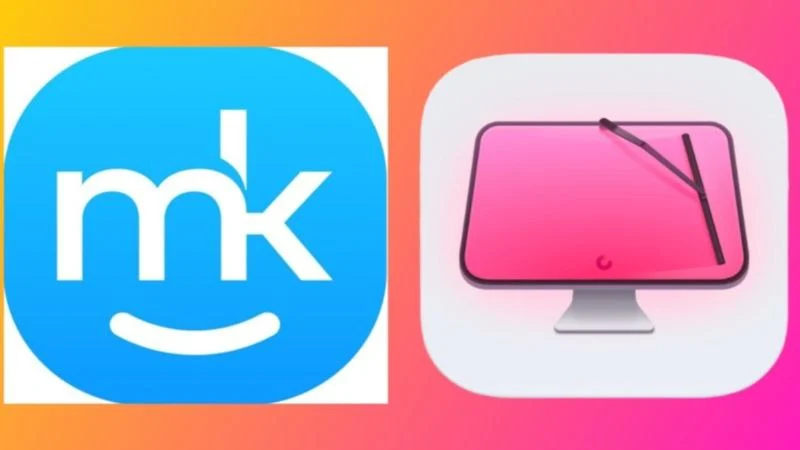
Aplicații pentru a șterge fișierele și fotografiile duplicate
Dacă aplicațiile mai curățate și curățarea manuală nu sunt ceașca ta de ceai, poți în schimb să încerci aplicații dedicate. Astfel de aplicații sunt personalizate pentru a identifica și șterge fișierele și fotografiile duplicate de pe Mac fără prea multe bătăi de cap. Să aruncăm o privire la trei astfel de aplicații.
1. Gemeni 2
O aplicație populară de curățare a fișierelor duplicate de la casa lui MacPaw, Gemini 2 este tot ce poți cere. Ceea ce admirăm foarte mult la aplicație este viteza sa de scanare lăudabilă. În testarea noastră, Gemini 2 ar putea separa imaginile asemănătoare, în ciuda faptului că au nume de fișiere diferite. Desigur, căutarea fișierelor duplicate nu a fost mare lucru pentru aplicație.
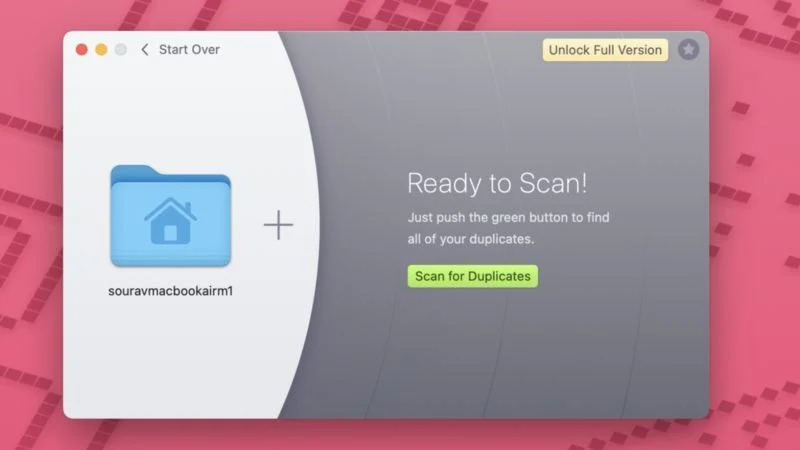
Pentru a menține lucrurile concise, Gemini 2 vă permite să scanați întregul Mac, un anumit folder, fișiere imagine sau fișiere muzicale. Puteți șterge fișierele duplicate imediat sau manual după ce le-ați examinat. Gemini 2 poate verifica dacă există fișiere duplicate în timp real și vă poate solicita în consecință, de exemplu când descărcați accidental același fișier de două ori. Deși nivelul gratuit este destul de limitat, versiunea premium are un preț bun și începe de la 19,95 USD.
2. dupeGuru
Dacă sunteți în căutarea unei aplicații gratuite care să facă treaba pentru dvs., nu căutați mai departe decât dupeGuru. Conform testelor noastre, aplicația este mult mai lentă când vine vorba de scanarea pentru imagini duplicate. Nu ne-am confruntat cu astfel de probleme atunci când căutăm fișiere duplicate, deoarece aplicația caută rapid printr-un folder. Sigur, dupeGuru nu are o interfață atrăgătoare pentru început, dar poate fi trecută cu vederea, având în vedere natura sa gratuită și open-source.

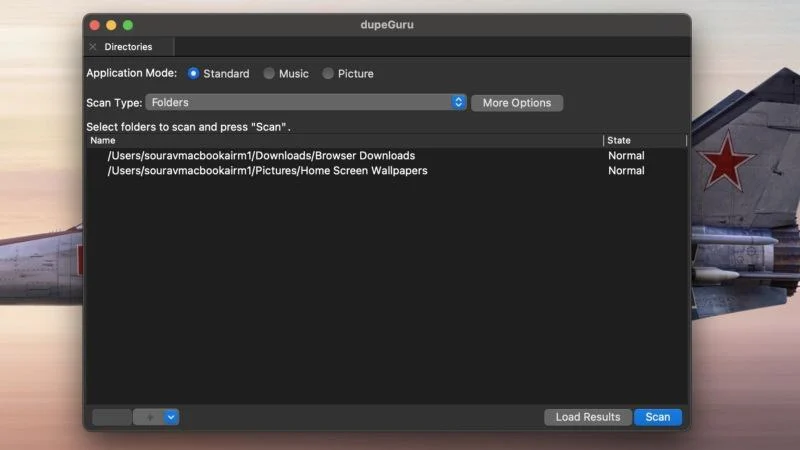
dupeGuru are o funcție de căutare neclară atentă, care poate detecta imagini cu aspect similar, chiar dacă nu sunt replici unele ale altora. De asemenea, puteți ajusta algoritmul de căutare în setările aplicației pentru a produce rezultate precise. Dacă nu doriți să dezinstalați fișierele duplicate, puteți în schimb să le redenumiți sau să le copiați într-un folder diferit din cadrul aplicației în sine. În general, dupeGuru este o aplicație solidă în acest scop.
3. Photoweeper X
Dacă fotografiile de pe Mac-ul dvs. au nevoie de mai multă sortare decât fișierele, încercați Photosweeper X. Ca un instrument specializat de căutare de fotografii duplicate, Photosweeper X poate căuta nu numai prin folderele Mac-ului dvs., ci și prin aplicația Fotografii și imaginile Lightroom pentru a marca și elimina fotografiile duplicate. . Nu se termină aici: Photosweeper X poate căuta, de asemenea, imagini editate și fișiere video duplicate, care este unul de acest fel.
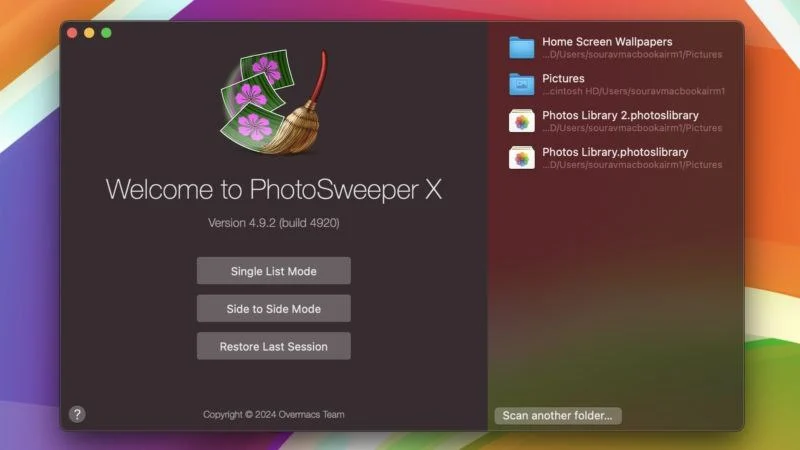
Aplicația include o multitudine de funcții, cum ar fi redenumirea în lot a duplicatelor, fotografiile blocate, sortarea fotografiilor cu etichete, compararea imaginilor AI și multe altele. Deși interfața pare puțin învechită în experiența noastră, aplicația, pe de altă parte, este suficient de rapidă și destul de precisă. Singura problemă este faptul că Photosweeper X este o aplicație plătită, dar, pe partea bună, oferă o încercare gratuită pentru a o încerca înainte de a cumpăra versiunea completă.
Ștergeți fișierele duplicate utilizând folderul inteligent
Deși această metodă este mai potrivită pentru a găsi fișiere duplicate, ștergerea lor necesită doar un pas suplimentar. În plus, această metodă se bazează numai pe numele fișierelor, nu pe conținutul acestora, așa că nu puteți căuta fotografii duplicat. Oricum, pașii sunt următorii -
- Deschide Finder și selectează opțiunea Fișier din bara de meniu a Mac-ului tău.
- Faceți clic pe opțiunea New Smart Folder din meniul drop-down.
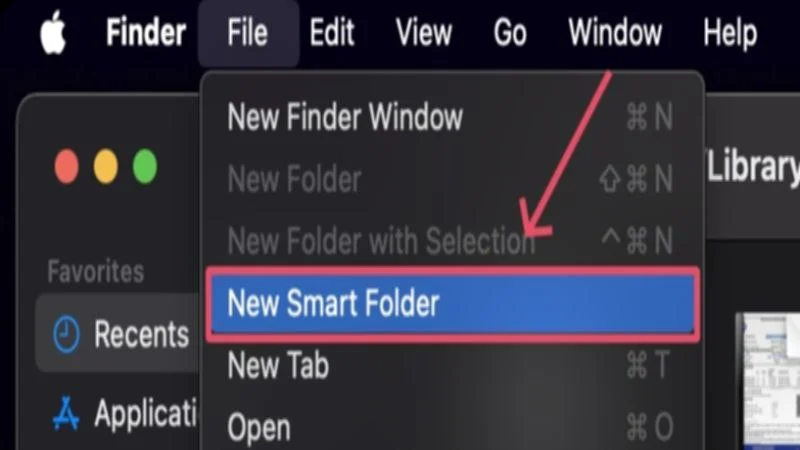
- Se va deschide o casetă de dialog în care trebuie să selectați pictograma plus (+) pentru a putea seta parametrii de căutare.
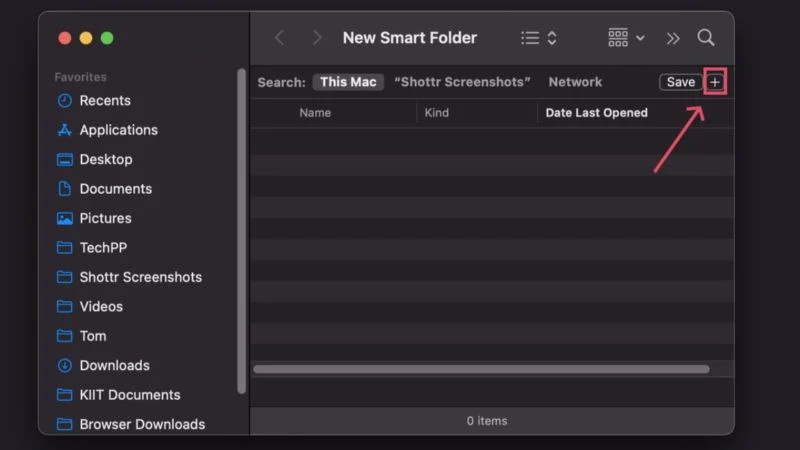
- Selectați săgeata meniului derulant care urmează după „este” și selectați tipul de fișier dorit. De asemenea, puteți căuta unul câte unul prin toate tipurile de fișiere.
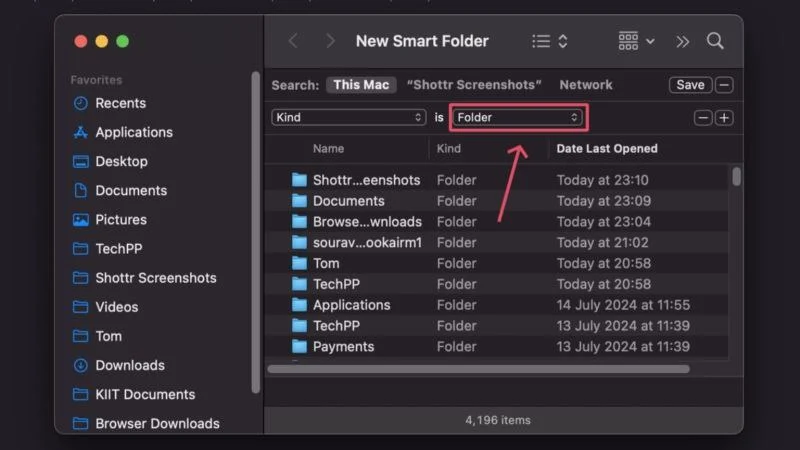
- Odată ce apar rezultatele căutării, selectați pictograma meniului hamburger (≡) pentru a afișa rezultatele ca o listă pentru vizualizare ușoară. Mai mult, sortați rezultatele după nume folosind pictograma reprezentată în imaginea de mai jos.
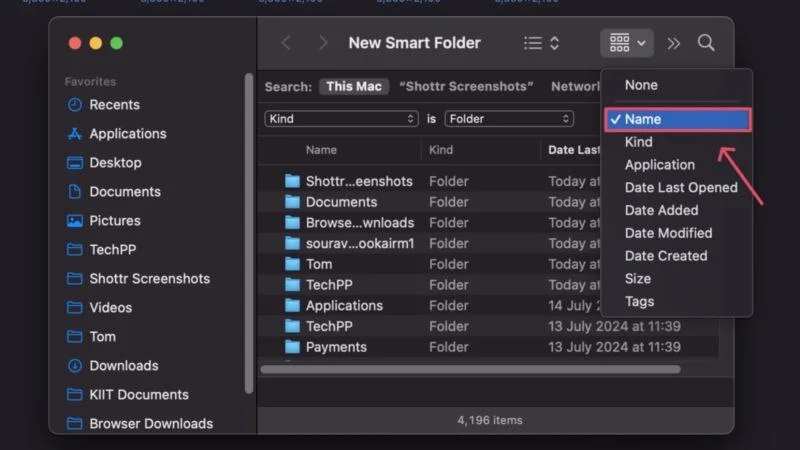
- Dacă întâlniți fișiere cu nume similare, faceți clic dreapta pe ele și selectați Afișare în dosarul înglobat . Aceasta vă va duce la locația inițială a fișierului, de unde îl puteți șterge.
Ștergeți fișierele duplicate utilizând comanda terminalului
Fișierele duplicate pot fi căutate și folosind vechiul terminal macOS. Din nou, nu puteți căuta imagini cu aspect similar, deoarece această metodă se bazează pe numele fișierelor. Pentru a face asta -
- Deschideți terminalul .
- Specificați directorul de căutare folosind un tilde și o bară oblică inversă. De exemplu, dacă doriți să comutați la folderul documente, tastați ~/Documents și apăsați return . Asigurați-vă că directorul pe care îl căutați este prezent pe Mac.
- Introduceți următoarea comandă:
găsi ./ -type f -exec md5 {} \; | awk -F '=' '{printează $2 „\t” $1}' | sortare | tee duplicates.txt - Navigați la folderul respectiv și veți vedea un fișier numit d uplicates.txt . Deschide -l.
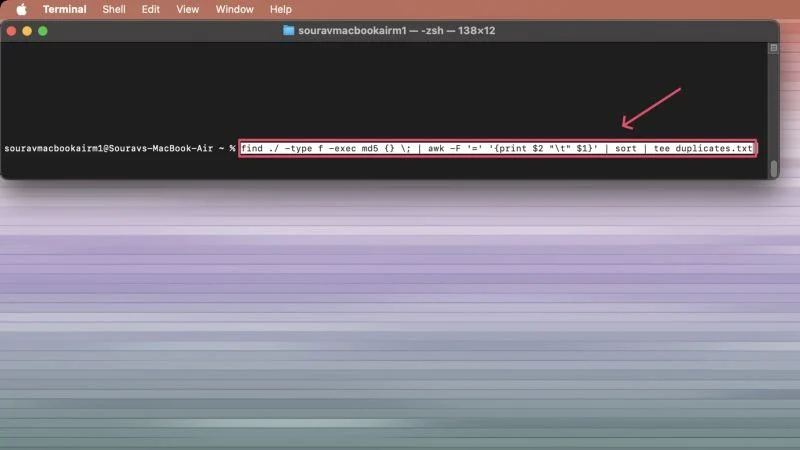
- Dacă întâlniți nume de fișiere cu o etichetă md5 , acestea sunt duplicate pe care le puteți șterge.
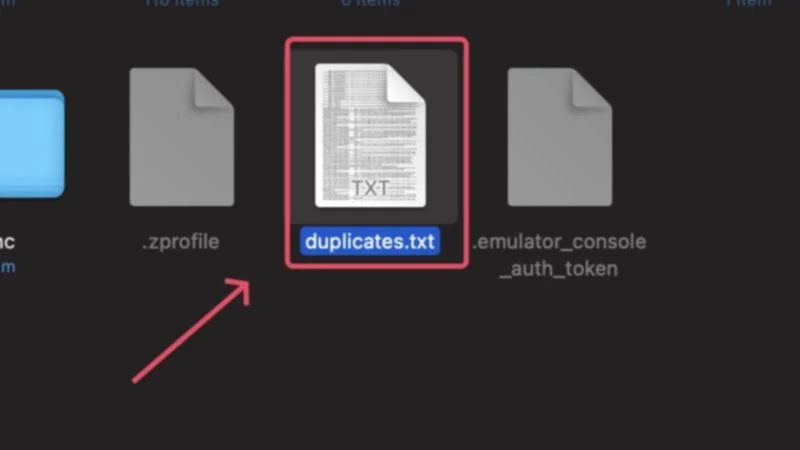
Scăpați de fișierele și fotografiile duplicate într-o clipită
După aceasta, este posibil să fi realizat că ștergerea fișierelor duplicate nu este descurajantă. Cu atât de multe aplicații terță parte și mai curate, poți să o faci în câteva minute. În timp ce utilizarea aplicațiilor este cât se poate de simplă, vă recomandăm să verificați cu atenție fișierele și fotografiile înainte de a le șterge. În timp ce metodele de foldere inteligente și terminale sunt suficient de bune pentru un număr mic de duplicate, ele oferă informații valoroase asupra numărului de fișiere și fotografii duplicate pe care le are Mac-ul tău.
